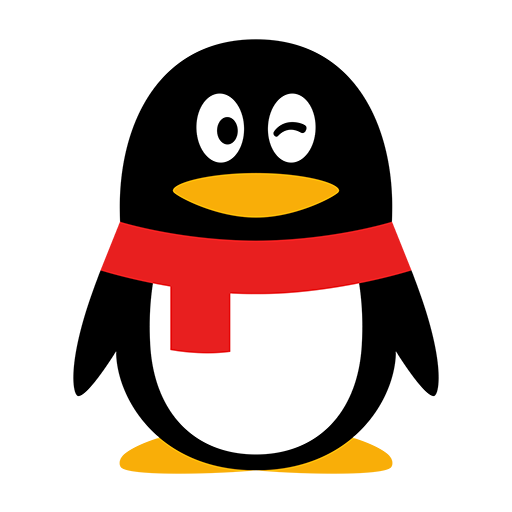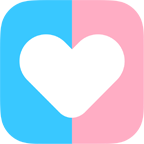惊爆!苹果图书添加本地书超简单方法大
时间: 2025-05-03 14:52:21
小编: 网友
首先,确保你的本地书籍文件格式是苹果图书支持的,常见的如 epub、pdf 等。然后,将电脑与苹果设备用数据线连接,打开电脑上的 itunes(若你使用的是 catalina 系统或更高版本,可使用访
首先,确保你的本地书籍文件格式是苹果图书支持的,常见的如 epub、pdf 等。

然后,将电脑与苹果设备用数据线连接,打开电脑上的 itunes(若你使用的是 catalina 系统或更高版本,可使用访达)。在设备摘要页面,找到“图书”选项。
在“图书”选项中,勾选你想要添加到苹果图书的本地书籍,点击“同步”或“应用”按钮,这些书籍就会被传输到你的苹果设备中。
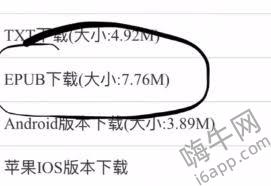
如果不想通过数据线连接,也有其他便捷方法。你可以利用 icloud 云盘。将本地书籍上传至 icloud 云盘对应的文件夹,然后在苹果设备上打开图书应用,点击“我的图书”,选择“显示全部”,再点击右上角的“添加”按钮,选择“从 icloud 云盘导入”,就能找到刚才上传的书籍并添加啦。
另外,若你的书籍是 pdf 格式,还可以直接在苹果图书中打开它。在图书应用中点击“+”按钮,选择“扫描文稿”或“选取文件”,找到本地的 pdf 书籍添加即可。
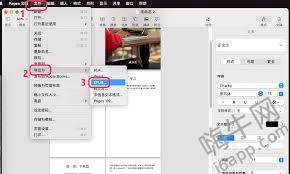
还有一种方式是通过第三方文件管理应用。比如 documents 等应用,先在这类应用中导入本地书籍,然后在应用内打开书籍,选择分享,再选择“存储到图书”,就能将其添加到苹果图书里。
无论你选择哪种方法,都能轻松地将本地书添加到苹果图书中,随时随地享受阅读的乐趣。快来试试吧,让你的阅读世界更加丰富多样!